Qué hacer si las aplicaciones de iPhone no se abren
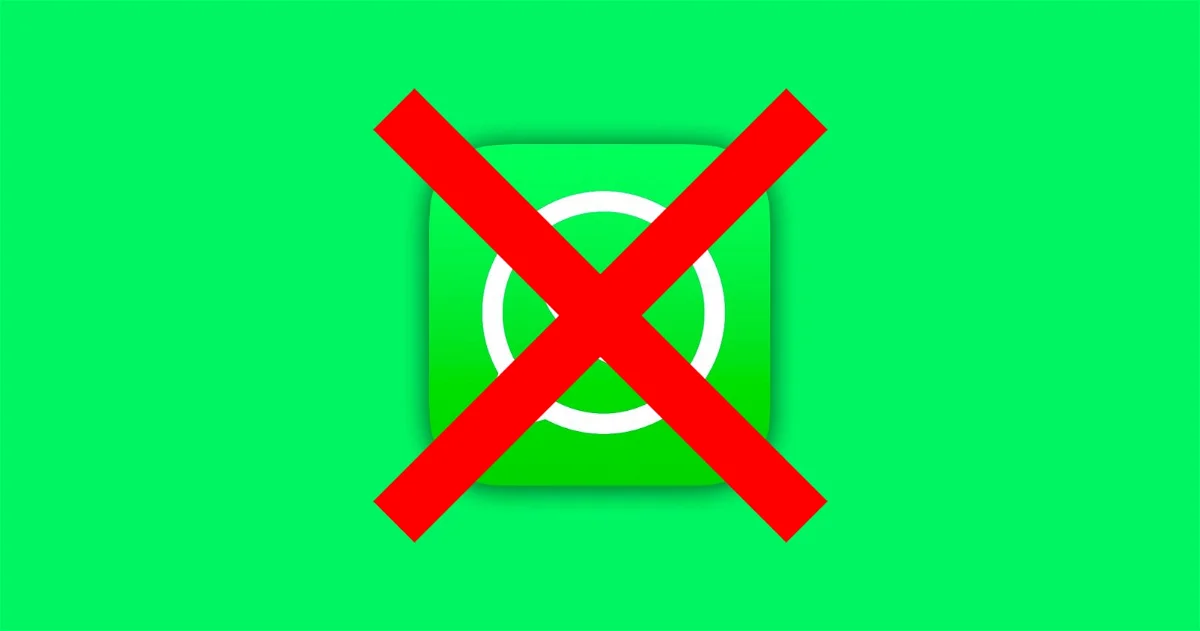
¿No puedes abrir una aplicación en el Iphone? Aquí hay algunos consejos útiles.
Cuando usamos nuestro iPhone a diario, no solemos tener ningún tipo de problema con aplicaciones y suelen abrirse en unos segundos perfectamente, pero ¿qué pasa cuando no abren o tardan más de lo habitual? Bien que nos desesperamos.
Puede haber muchas razones por las que las aplicaciones de su iPhone no se abren. Te traemos varios consejos y trucos que puede hacer fácilmente cuando eso le suceda:
1. Reinicia el teléfono
Seguro que es lo primero que hacemos: presionar y mantener presionado el botón de bloqueo y subir el volumen hasta que deslicemos el botón de encendido en la pantalla, pero ¿sabías que hay de otra manera para apagarlo?
- abierto Ajustes en el iPhone.
- Haga clic en General.
- Arrastre el menú hasta la parte inferior y haga clic en Apagar.
- Ahora deslice el botón y su dispositivo se apagará. Espere unos minutos y vuelva a encenderlo.
Apague el iPhone desde Configuración
2. Actualice las aplicaciones a la última versión o la aplicación se actualizará.
A veces no nos damos cuenta y tenemos muchas aplicaciones para actualizar al mismo tiempo en nuestro iPhone. Cuando hacemos clic en actualizar en la App Store, todas las aplicaciones comienzan a actualizarse y, en ocasiones, esta es la razón por la que no se abren.
Otro problema similar es que no lo tenemos actualizado a la última versión pero tiene la misma solución.
Podemos comprobar si la aplicación se está actualizando o si tenemos una actualización pendiente:
- Abre el Tienda de aplicaciones.
- Clickea en el imagen de su perfil en la parte superior derecha.
- Desplácese hacia abajo en el menú y vea si hay una pestaña llamada Próximas actualizaciones recientes. Aquí veremos si es necesario actualizarlo o si se está actualizando la aplicación que te da problemas.
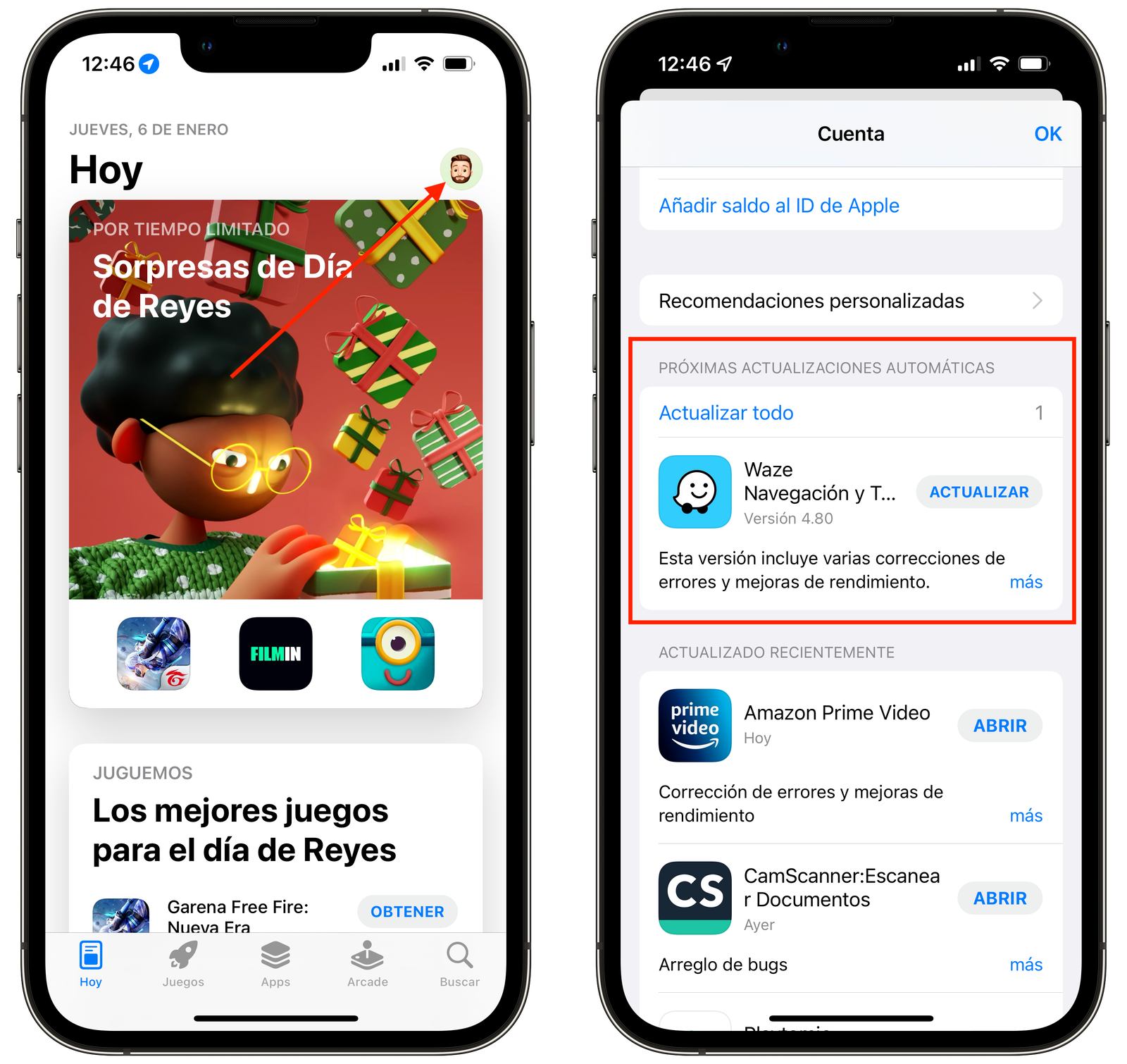
Ver si la aplicación se está actualizando
3. Verifique si establecemos un tiempo de uso
Desde hace un tiempo, Apple nos permite establecer un tiempo determinado de uso para las aplicaciones que más tenemos ”.adiccion“Quizás no te acuerdas y le dedicas un tiempo a la aplicación que te está dando problemas o no sabes dónde quitarla.
Para ello:
- abierto Ajustes en el iPhone.
- Desplácese por el menú hasta encontrar Usa el tiempo.
- Haga clic en Límites de uso de la aplicación.
- Cheque qué aplicaciones tienes dentro y extender el tiempo de uso o eliminar el límite
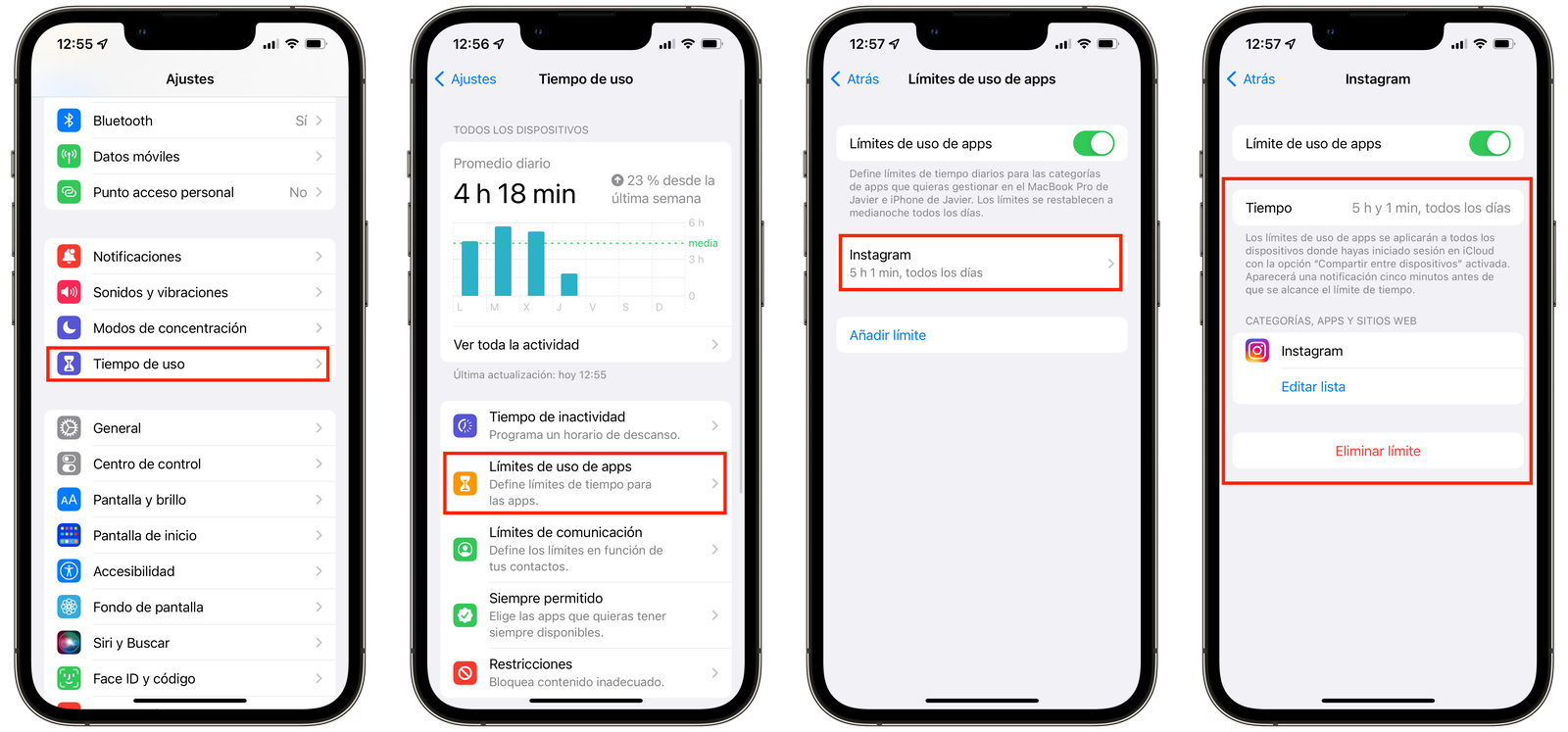
Tiempo de uso de las aplicaciones
4. Libera espacio en la aplicación
A veces tenemos nuestro iPhone en límite de su capacidad almacenamiento y no puede abrir la aplicación porque quiere descargar más cosas y no puede.
Para ello:
- abierto Ajustes en tu iPhone
- Haga clic en General y luego en Almacenamiento de iPhone.
- Espera un minuto y aparecerán Todas las aplicaciones que tiene en el iPhone con sus datos de memoria.
- Búsqueda el que te está dando problemas y haz clic en él.
- Haga clic ahora en la opción Aplicación Desinstalar. Esto no borrará los datos y documentos que tiene en la aplicación.
- Volver a descargar la aplicación en la App Store.
- propina: desde este menú puede verificar el espacio libre en el iPhone y tal vez debes desinstalar alguna otra aplicación para que el resto pueda funcionar.
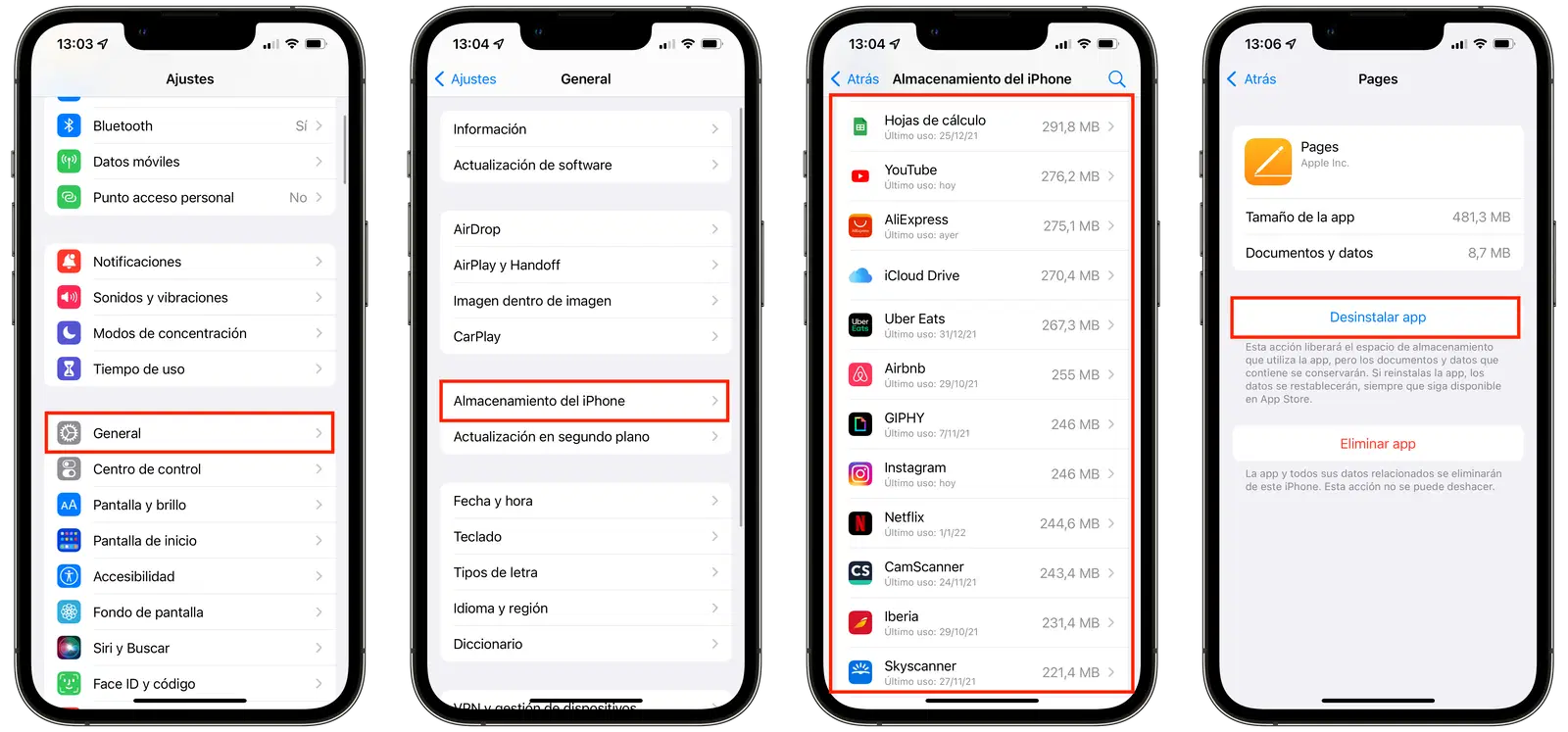
5. Actualice el sistema operativo
Como ocurre con algunas aplicaciones, como no están actualizadas, estas a veces requieren tener la última versión de iOS para funcionar correctamente.
Para ello:
- abierto Ajustes en tu iPhone y ve a General.
- Haga clic en Actualización de software.
- Instalar en pc la última versión disponible.
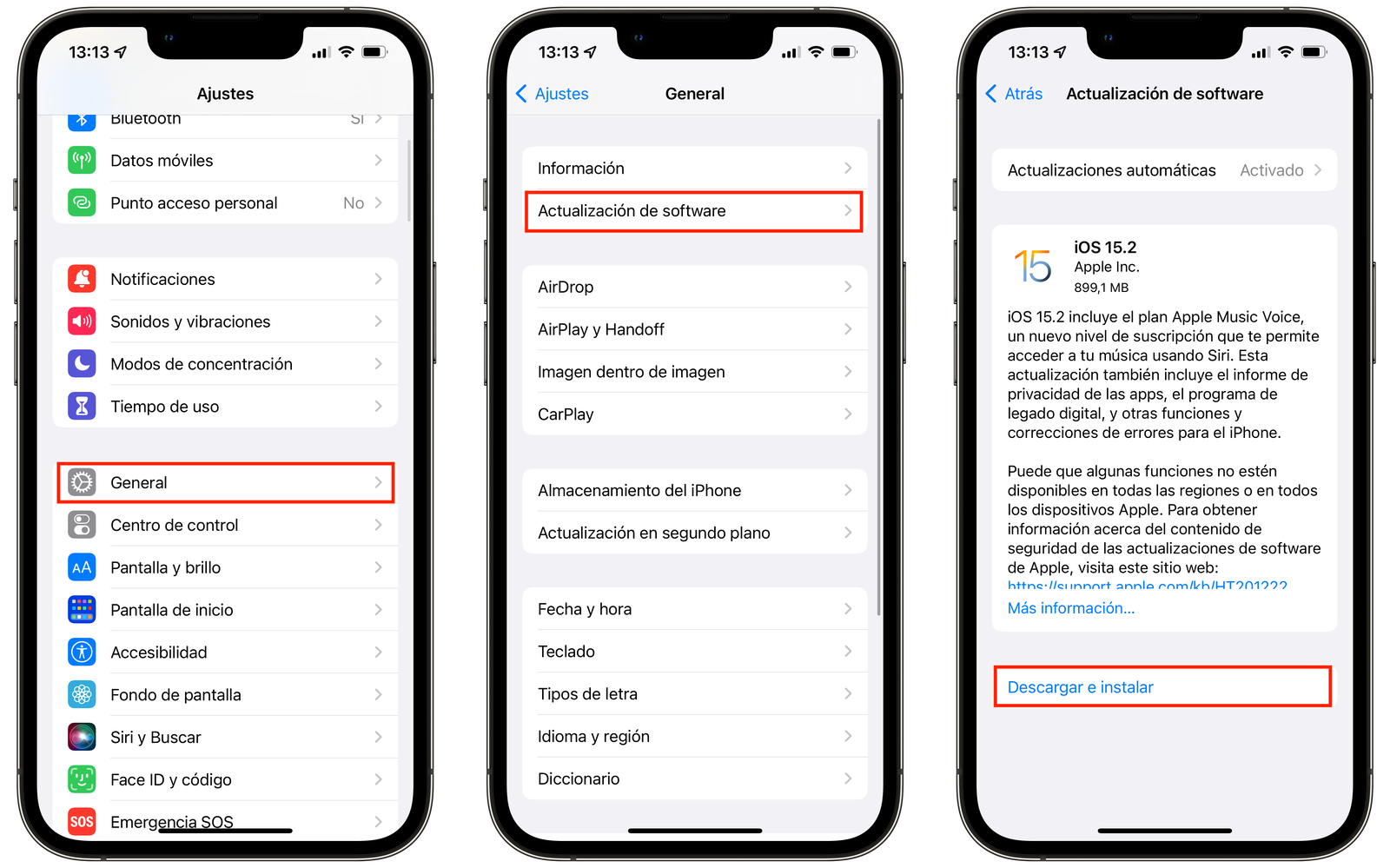
Si después de todo esto la aplicación sigue sin funcionar, te recomendamos que contacta a los desarrolladores directamente de la aplicación a través de la App Store compartiendo tu versión de iOS y todos los datos que consideres oportunos.
Temas relacionados: Tutoriales
¡Suscríbete a Disney + por solo 8,99 €!

